AdobeXDhar etableret sig som et kraftfuldt værktøj til prototyping. Især interessant er muligheden for at integrere stemmekontrol. Denne funktion giver dig mulighed for at skabe interaktioner med din prototype gennem verbale kommandoer. I denne vejledning vil du lære, hvordan du implementerer stemmekontrol i Adobe XD. Så bliver din prototype ikke kun mere brugervenlig, men løfter også interaktiviteten til et nyt niveau.
Vigtigste indsigter
- Stemmekontrol muliggør interaktion med objekter via stemmekommandoer.
- Visuelle tegn er afgørende for at tydeliggøre for brugerne, at stemmekommandoer kan anvendes.
- Du kan definere egne stemmekommandoer og fastsætte deres reaktioner i prototypen.
Trin-for-trin vejledning
Opret dit Artboard
Begynd med at oprette et nyt Artboard. Vælger du en passende baggrundsfarve, kan du give din prototype et moderne udseende. Her kan du for eksempel vælge en blød nuance for at skabe et behageligt miljø.
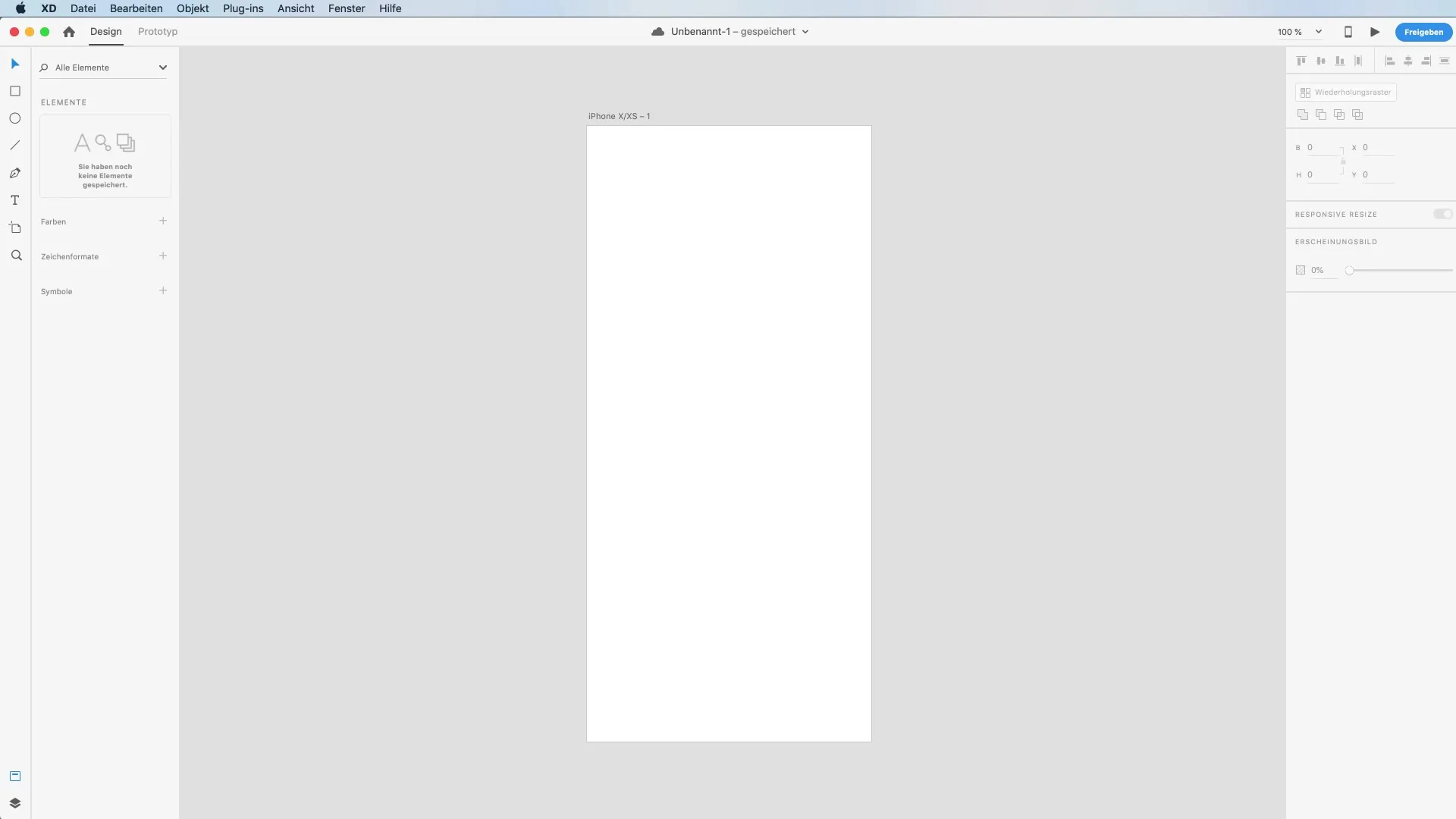
Tilføj tekst
Nu er det tid til at kommunikere relevant. Brug tekstværktøjet til at tilføje et tekstfelt, hvor du placerer spørgsmålet "Hvad kan jeg gøre for dig?". Formatér teksten indbydende for at fremhæve den. En skriftstørrelse på 90 punkt er ideel for at være iøjnefaldende uden at virke overdrevet.
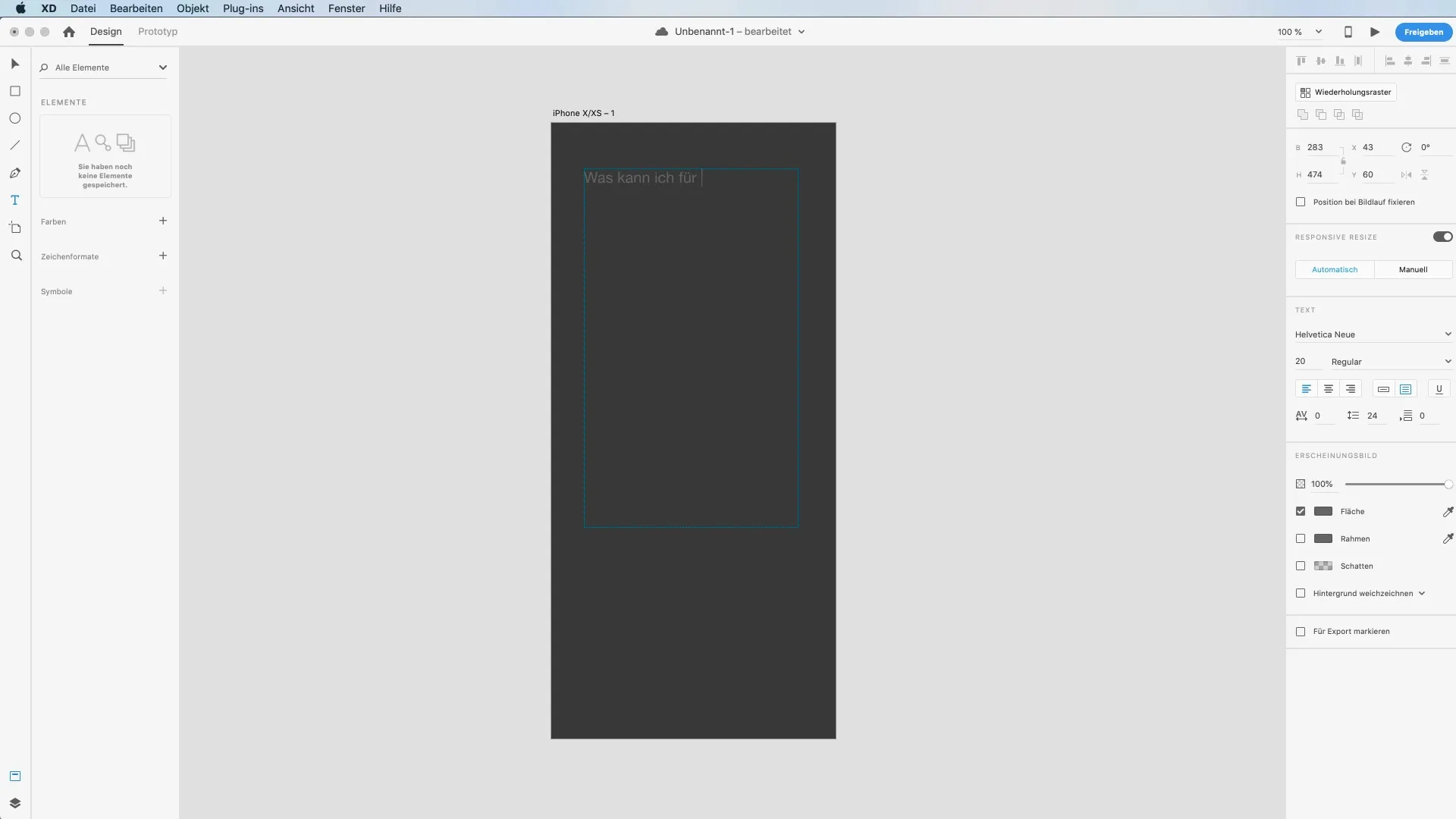
Visuelle hints til stemmekontrol
For at signalere til brugeren, at stemmekommandoer er mulige, bør du oprette et mikrofon-symbol. Du kan tegne et afrundet rektangel og bruge cirkelværktøjet til at skabe et klart mikrofon-design. Sørg for at kombinere dekorative elementer, så de danner et tiltalende design.
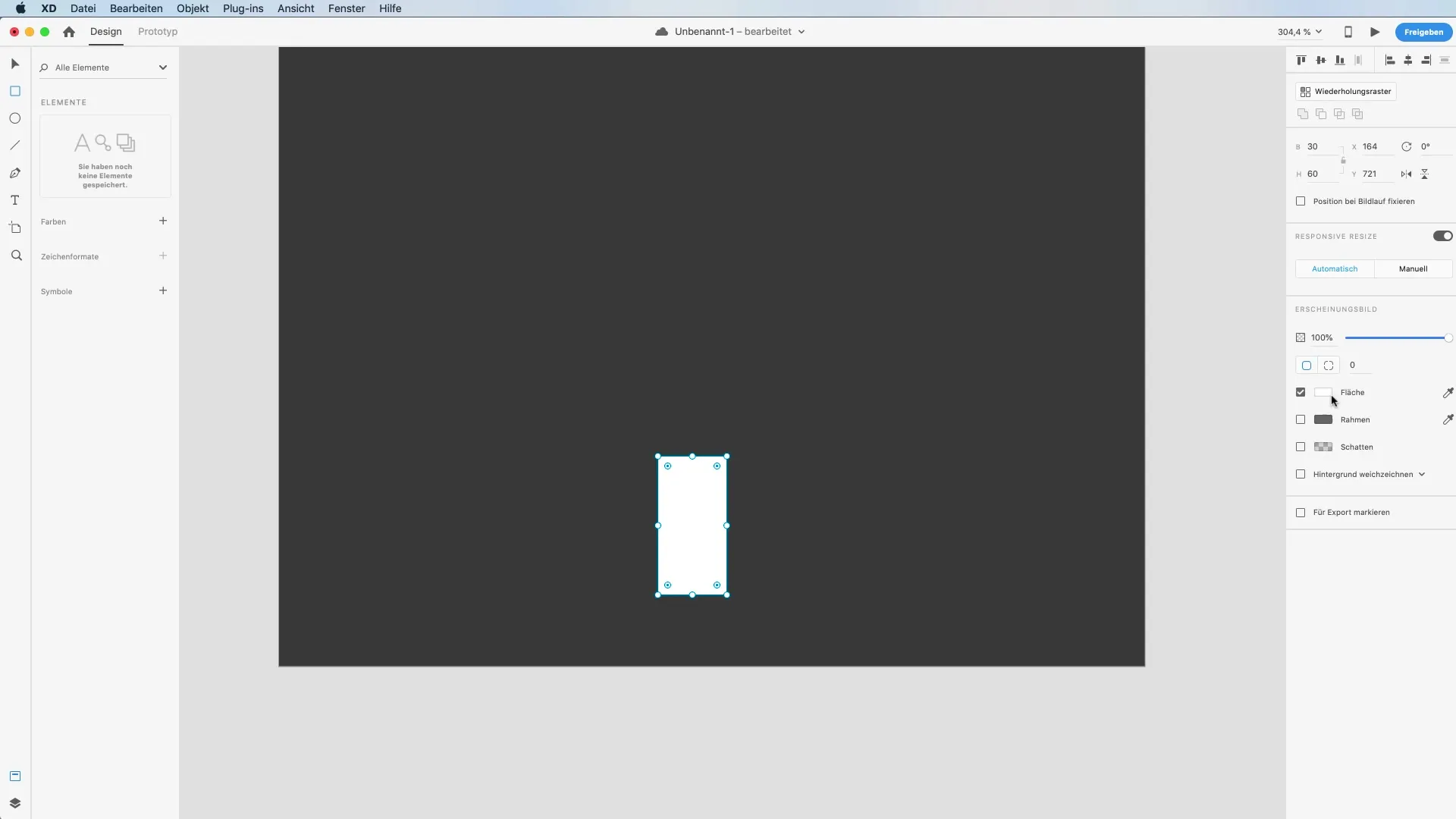
Tilføj det andet tekstfelt
Nu tilføjer du et andet tekstfelt, der viser beskedtekster som "Luk denne app". Vælg en passende tekstformatering for at fremhæve det. Målet er at aktivt vise brugerne, hvilke stemmeindgange de kan give.
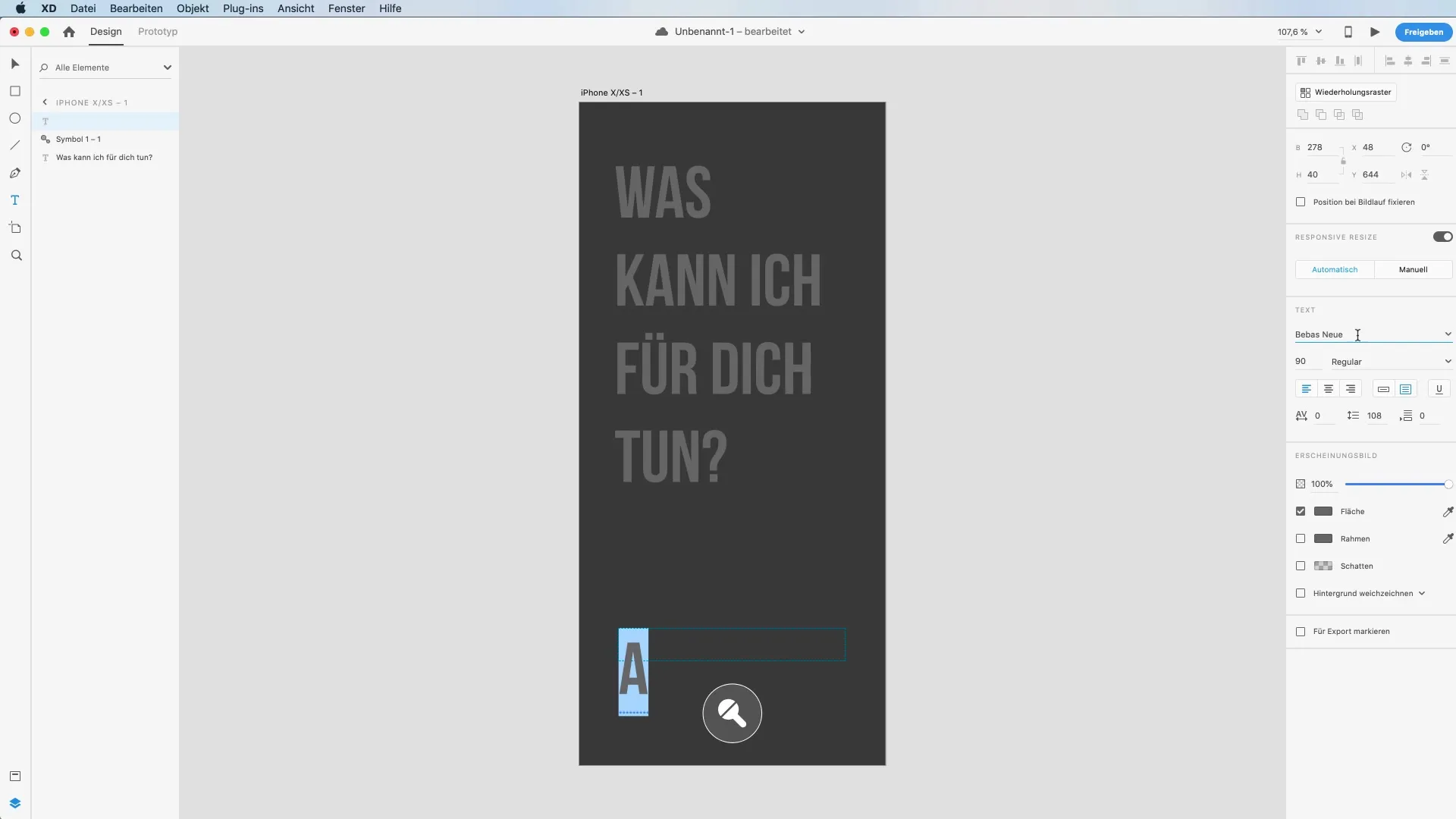
Opret animationer
For at tilføje dynamiske elementer til din app skal du oprette flere Artboards. Disse vil vise de forskellige tilstande af din prototype under interaktiv brug. Du kan fastsætte animationsstrukturen i prototypen, så en flydende animation starter ved angivelse af en stemmekommando.
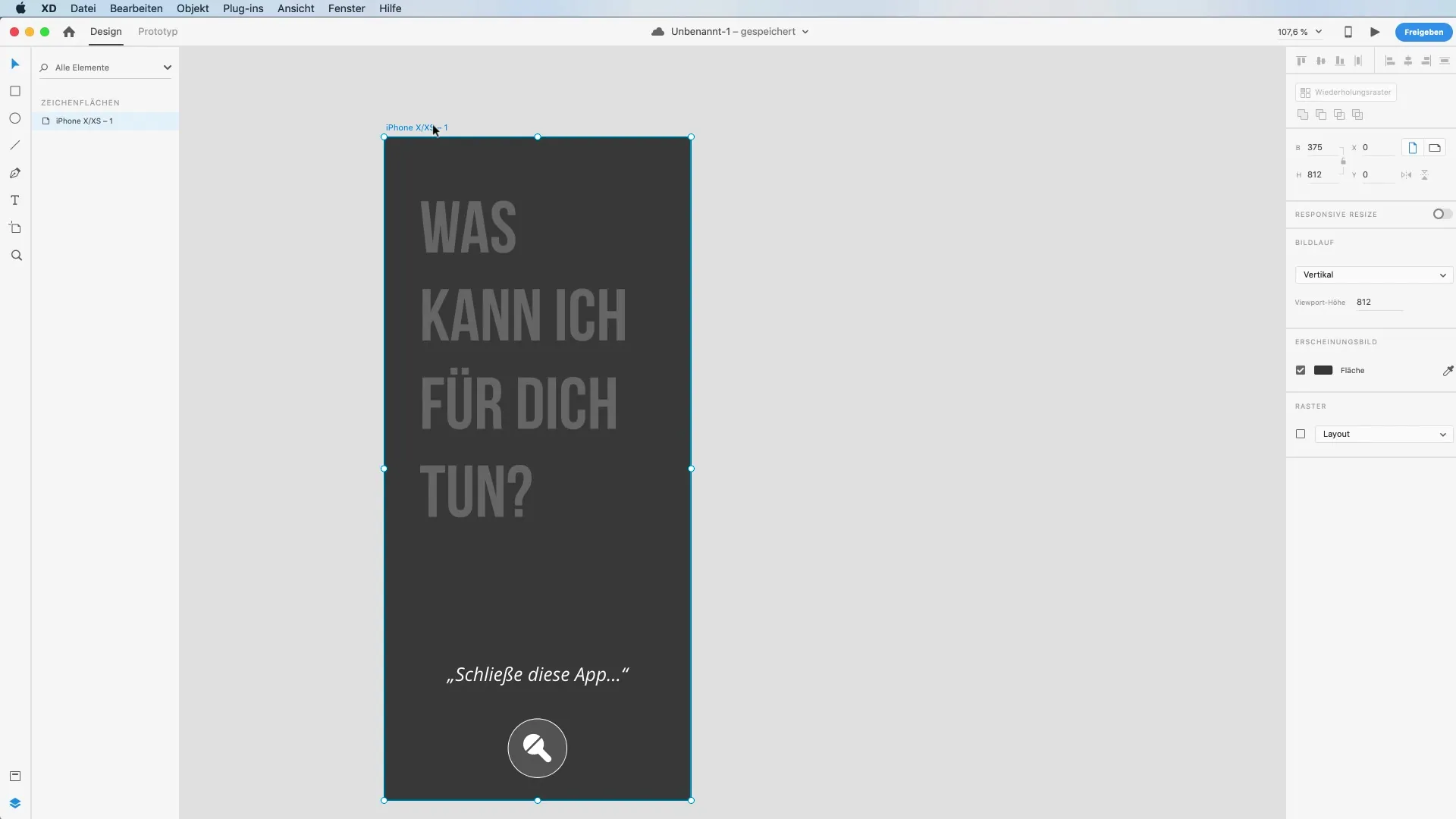
Synkroniser animationerne
Brug animationsindstillingerne til at fastsætte overgange mellem skærme. Du kan bruge Auto-Animate for at sikre, at animationen kører problemfrit under indlæsningsfaserne. Dette bidrager til en positiv brugeroplevelse, mens brugerne venter på deres indtastninger.
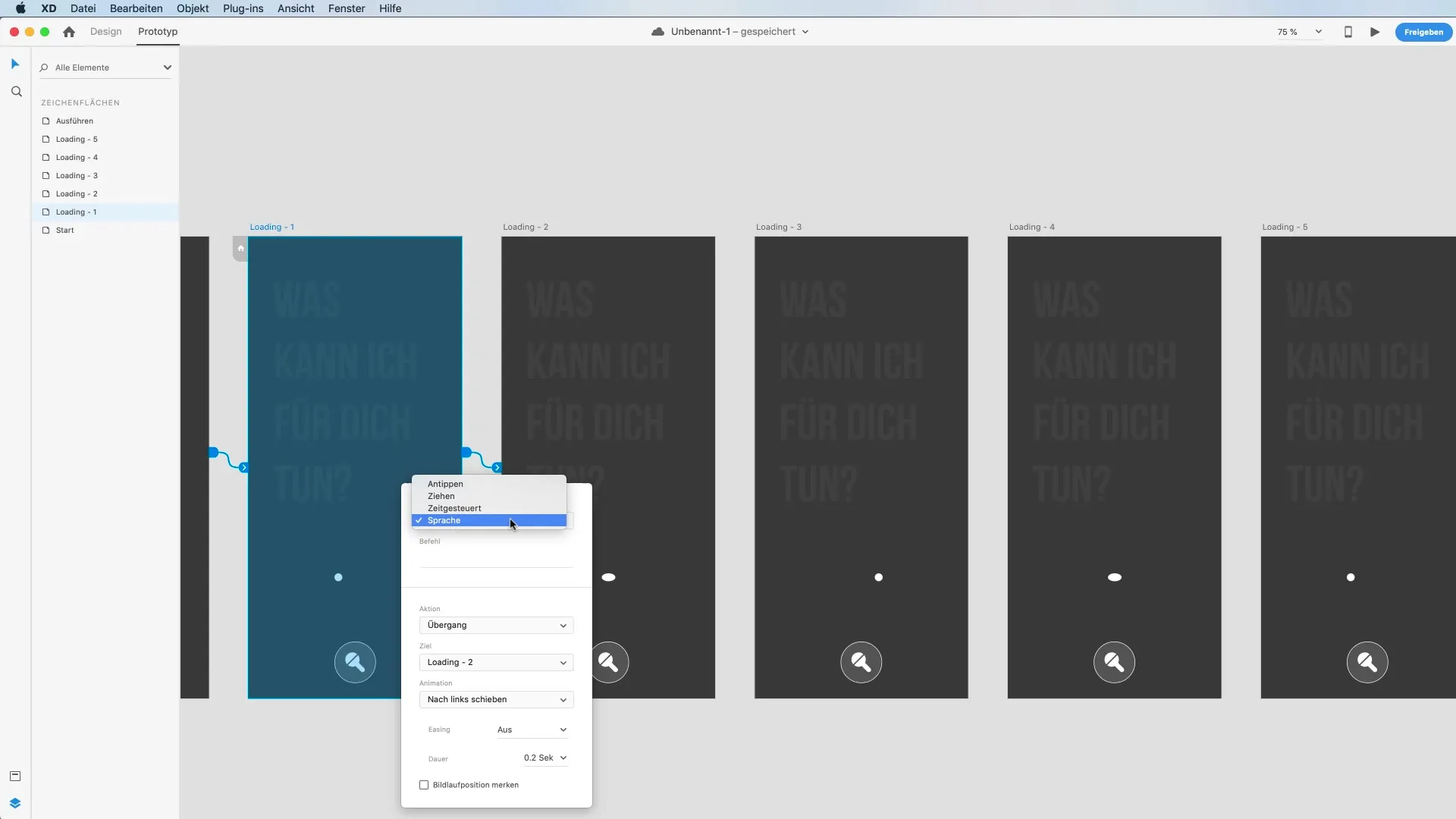
Brug stemmekommandoer i prototype-tilstand
Skift nu til prototype-tilstand og definér overgangen for stemmekontrollen. Triggeren bør være indstillet til stemmekontrol, ikke til berøring. Sæt kommandoen "Luk denne app" som trigger for den næste handling. Hver kommando skal tildeles en specifik animation og varighed.
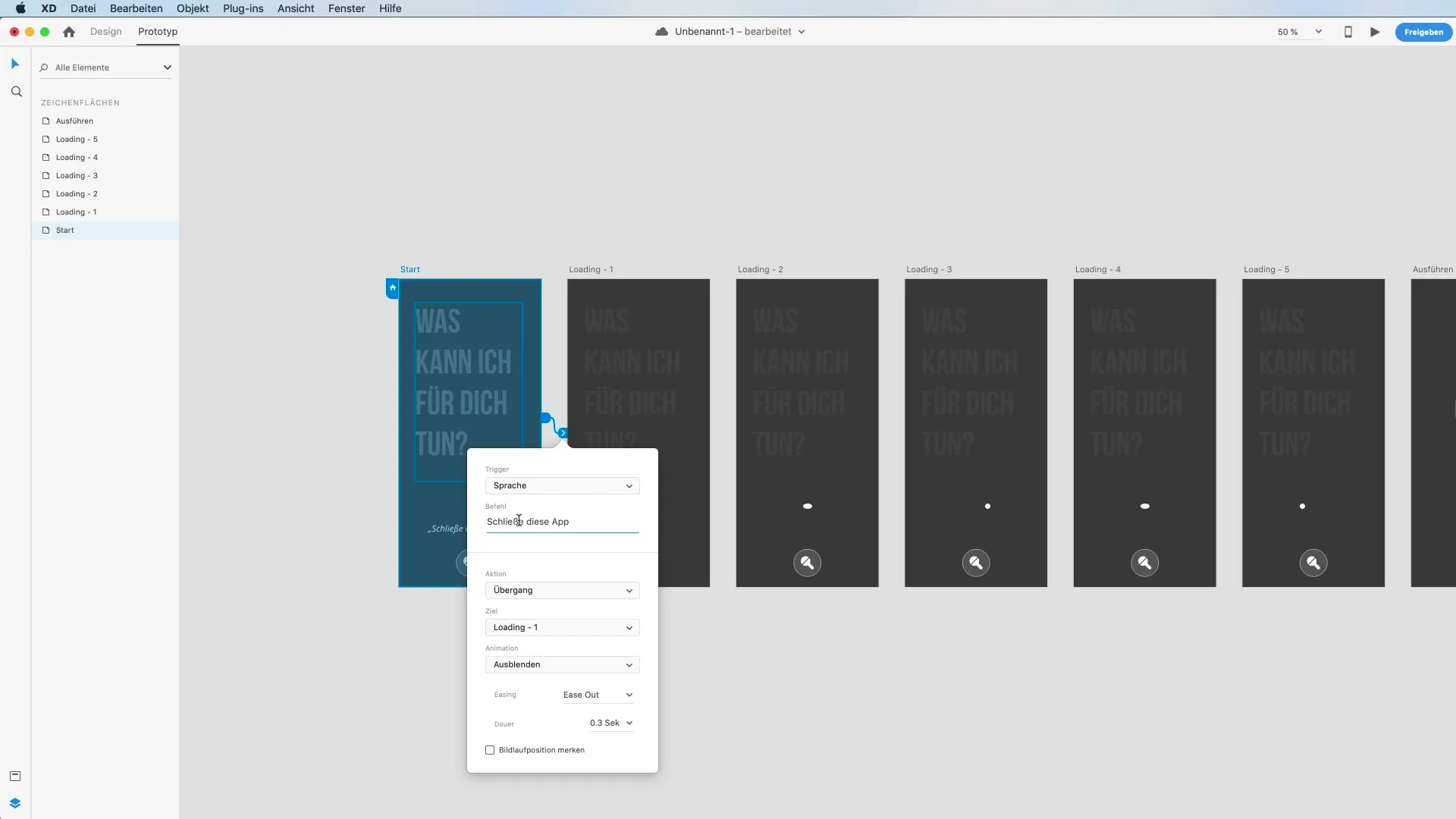
Test prototypen
Når alt er fastsat, går du til forhåndsvisningspanelet og tester din applikation. Hold mellemrumstasten nede under testen for at give stemmekommandoer. Tjek, om din prototype korrekt reagerer på stemmeindgange, og om animationerne fungerer. Test kommandoen "Luk denne app" og observer forløbet.
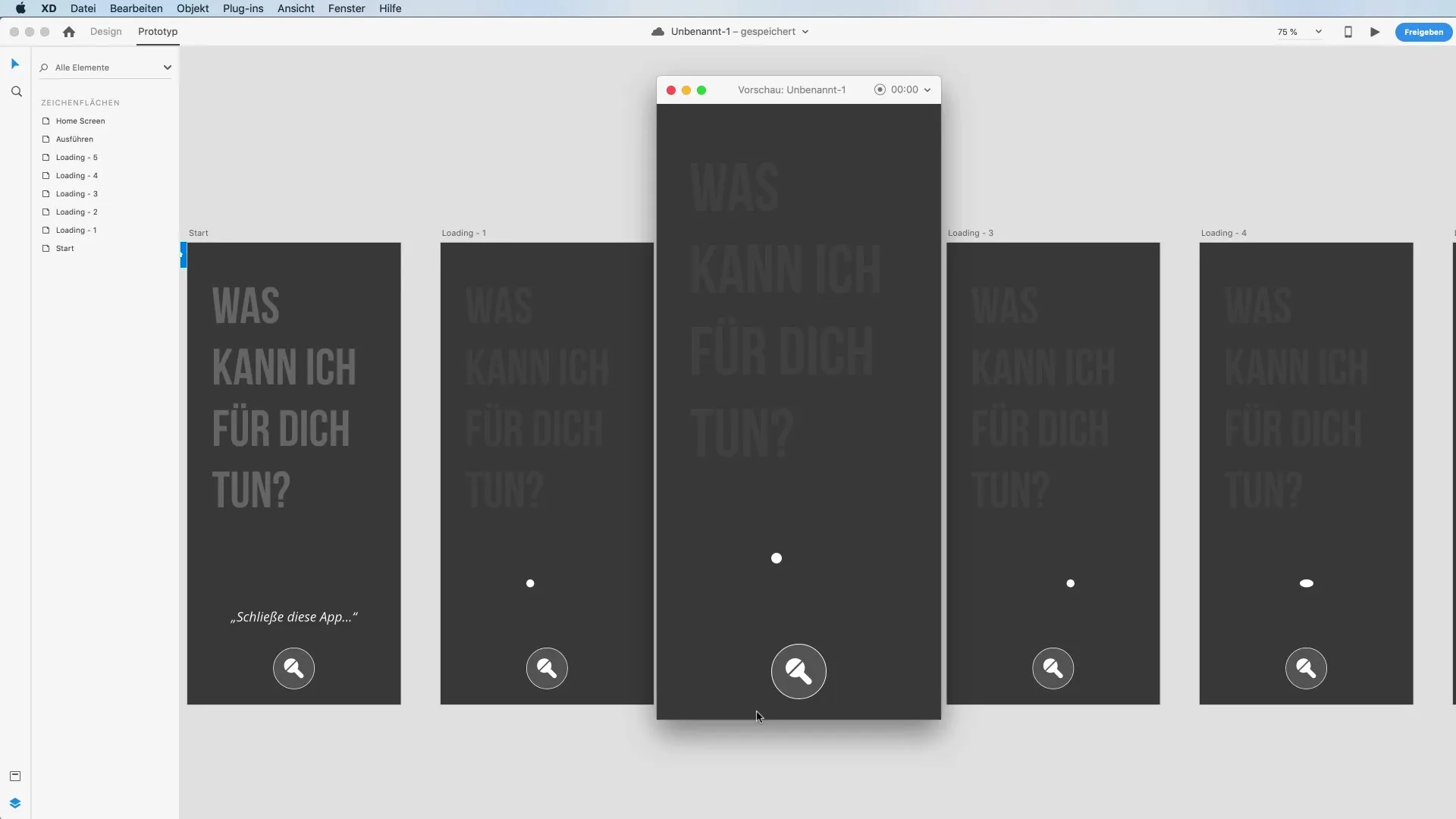
Opsummering – Effektiv anvendelse af stemmekontrol i Adobe XD
I denne vejledning har du lært, hvordan du implementerer stemmekontrol i Adobe XD. Du har gennemgået trinene til at oprette en prototype, tilføje tekstfelter og visuelle hints samt fastsætte animationer og overgange. Denne teknik vil hjælpe dig med at forbedre brugerinteraktionen og gøre din prototype mere attraktiv.
FAQ
Hvordan kan jeg aktivere stemmekontrol i Adobe XD?Stemmekontrol kan aktiveres ved at fastsætte stemmekommandoer i prototype-tilstand.
Kan jeg definere egne stemmekommandoer?Ja, du kan fastsætte egne stemmekommandoer i prototypen og bestemme deres reaktioner.
Hvordan tester jeg stemmekontrollen?I forhåndsvisningspanelet kan du teste stemmekontrollen ved at holde mellemrumstasten nede og udtale din kommando.


